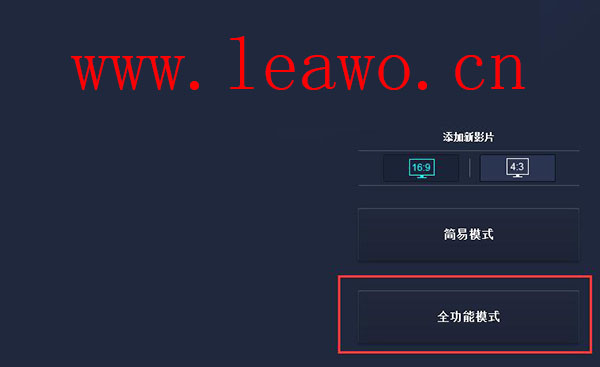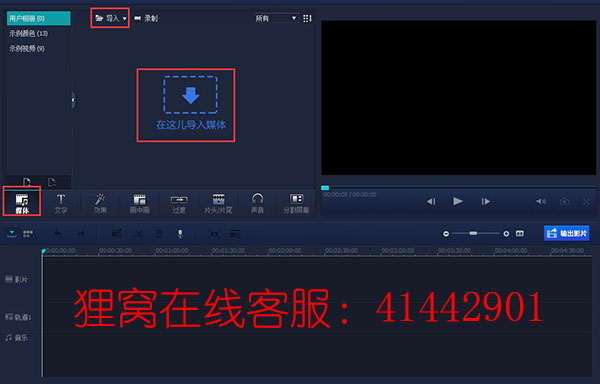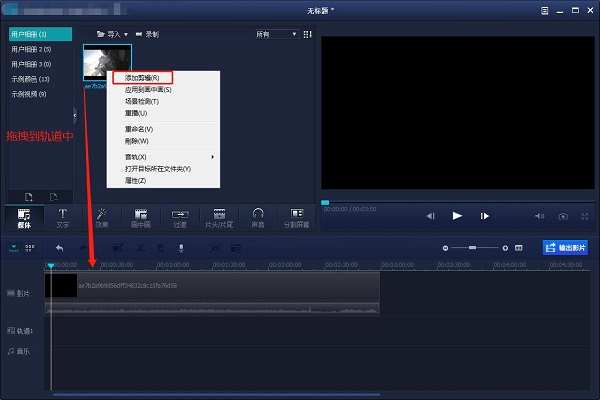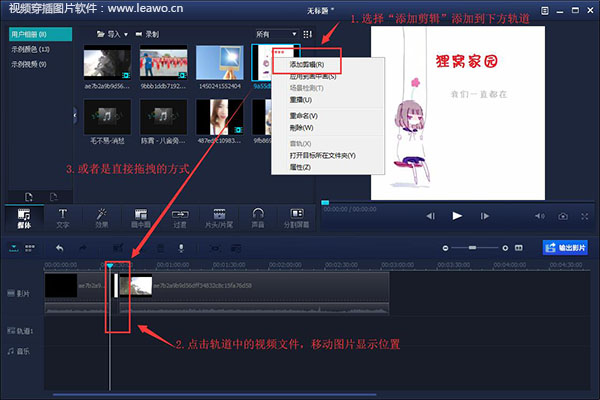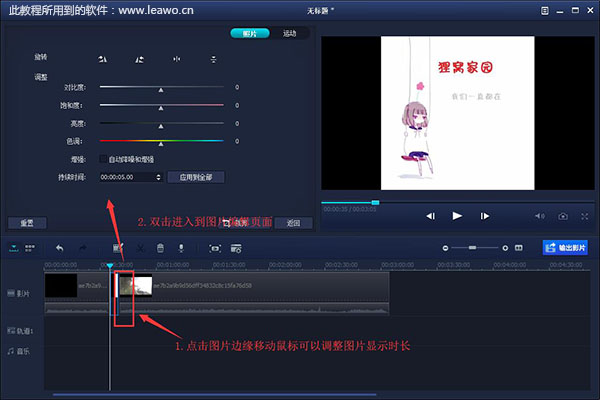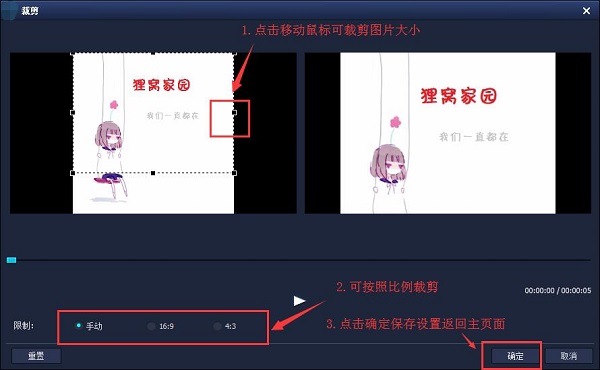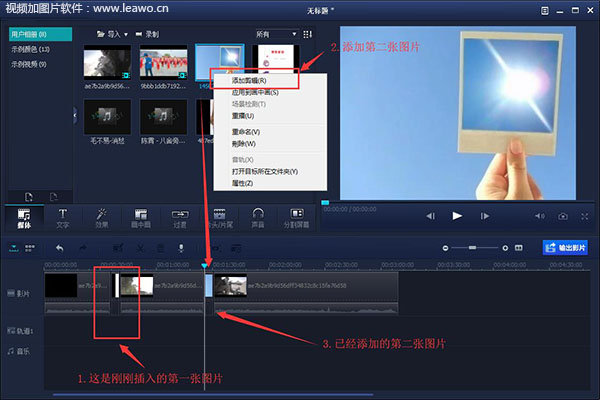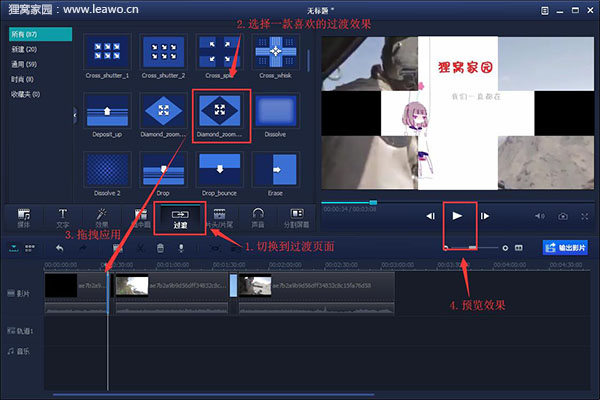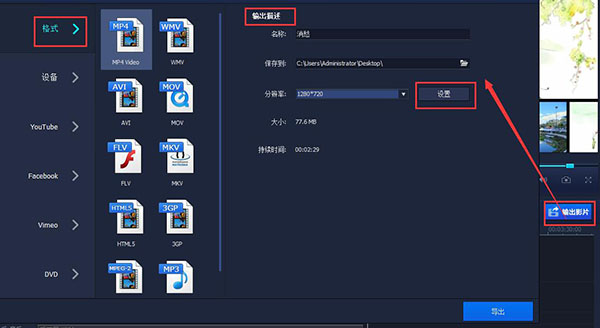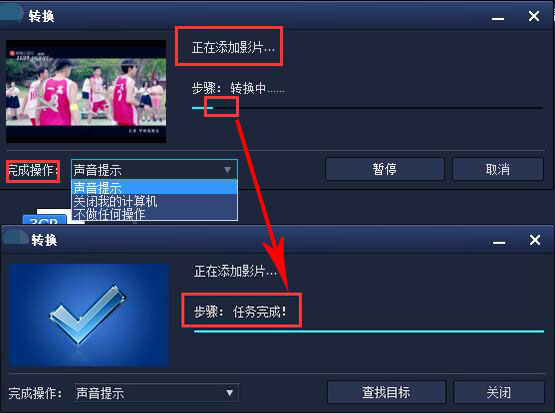|
接连好几天的雨雨雨的天空终于放晴辣辣,就是放晴之后气温又蹭蹭蹭的上去了。又不想下雨,又不想太热,好话赖话都给我们说光了,哈哈哈。好啦,放晴了,心情至少也晴朗了,于是心情晴朗的小编要来开始今天的教程方案啦。在视频里面穿插图片,不是像图片水印那样子的,而是在视频播放的过程中切换到了图片,然后过一会画面又切换回视频画面这种效果,相信制作广告视频的人对于这种视频应该不陌生了吧,那么又该怎么制作呢?来看看吧~
此教程所用到的软件下载地址:http://www.leawo.cn/ND_upload.php?do=info&id=6167
首先呢,我们需要先通过上方的链接下载我们所要用到的软件,下载完成之后解压缩包,找到我们的安装包,双击安装包之后再根据安装向导一步一步进行安装即可。安装完成打开软件,在软件打开的选项界面中选择“全功能模式”。
接着进入到软件的视频编辑的主页面,我们就可以来进行接下来的操作啦。首先需要来添加我们的视频素材以及图片素材。通过点击左上方的“导入”按钮或者“在这儿导入媒体”按钮以及直接将视频文件拖拽到软件的方式添加哦。
添加了的素材文件我们可以在软件左上方的媒体库中查看。想要对他们进行编辑的话还需要将它们添加到下方的轨道中。先来添加视频文件,点击媒体库中的视频,鼠标右键选择“添加剪辑”或者是直接拖拽的方式就可以将视频添加到下方的轨道中。
之后要将我们的图片素材添加到下方的轨道中。通过点击媒体库中的图片然后鼠标右键选择“添加剪辑”的方式可以将图片添加到视频片头的位置,然后再在轨道中点击移动图片来更改图片的显示时间。或者直接将媒体库中的图片拖拽到轨道中视频的任意时间点。
然后呢,我们还可以在轨道中来更改图片的显示时长,点击图片的边缘,然后移动鼠标就可以更改图片显示时长啦。接着双击轨道中的图片,我们还可以进入到图片的编辑页面,在这里可以来更改图片的色调、对比度饱和度、等等数值哦。
接着我们还可以来裁剪我们的图片大小,点击图片编辑页面下方的“裁剪”按钮,然后进入到图片裁剪页面,我们可以来裁剪图片的大小,可以按照比例裁剪也可以自己手动裁剪的哦。当然,不想裁剪图片大小的可以忽略这一步骤哦。
然后我们还可以继续在视频的其他位置插入其他的图片。通过与上方一样的方式将图片添加到轨道中的视频的任意位置,然后也可以在轨道中更改图片的显示市场,以及饱和度、对比度等等。具体的操作方式于上方的一样就OK啦。
然后我们还可以来给图片增加过渡效果哦,这样子切换的时候才不会显得很生硬呢。将左上方的页面切换到“过渡”页面,然后在过渡库中选择一款喜欢的过渡效果拖拽到轨道中图片与视频的交接处应用就OK啦,在右边的播放面板可以预览效果。
给图片与视频添加了过渡效果之后我们就可以来输出视频文件啦。点击界面右边的输出影片按钮,然后软件跳转到输出设置页面,在此页面下,我们可以来设置视频文件的输出格式,视频文件的输出文件名称以及视频文件的输出路径等等。
设置完成之后,点击下方的“导出”按钮,就可以对视频文件进行输出了。在转换页面会有一个进度条,当进度条跑完之后系统会提示我们的转换任务完成,这时候我们就可以去我们的保存目录下找到我们穿插了多张图片的视频文件了。
接着呢,我们今天的教程方案就结束啦,在视频画面中穿插多张图片适合我们平时制作广告视频的时候进行的操作哦。在视频中插入图片并添加过渡效果还可以用来制作抖音视频哦,然后再上传到抖音也不失为一项很好的宣传技巧呢~快来试试吧!
笑话段子:
下班回家,在门口擦了爷爷一下,他一下子倒地上,不动了!
相关文章:
制作视频画中画效果 资源推荐: 制作画中画视频 多个视频合并 视频加文字说明 视频替换背景音乐 制作GIF动画 多张照片合并成一张 照片制作视频 电脑屏幕录像 照片制作简单的视频 制作视频的软件 字幕打字机效果 更换视频背景音乐 视频制作滚动字幕 音频转视频 |